Làm thế nào để hạn chế bình luận trên TikTok : Duy trì sự tương tác tích cực
Như trên các nền tảng truyền thông xã hội khác, thành công trên TikTok thường được đo bằng số lượng. Nhưng điều quan trọng không kém là phải chú ý đến chất lượng người theo dõi và mức độ tương tác. Biết cách hạn chế bình luận trên TikTok là một cách dễ dàng để lọc thư rác và các tương tác không mong muốn khác trên bài đăng của bạn.
Đây là hướng dẫn đầy đủ về cách quản lý bình luận hiệu quả trên TikTok !

Cách tắt chế độ bình luận hạn chế trên TikTok
TikTok Cài đặt bình luận của TikTok có thể gây nhầm lẫn, đặc biệt là với người dùng mới. Có ba điều cần lưu ý khi quản lý bình luận trên TikTok :
- Bạn chỉ có thể chọn người có thể bình luận về bài đăng của bạn thông qua TikTok cài đặt. Nhóm bạn cho phép bình luận về bài đăng của mình sẽ tự động áp dụng cho tất cả các bài đăng mà bạn cũng bật tính năng bình luận.
- Bạn chỉ có thể thay đổi đối tượng cho từng video. Đối tượng bạn chọn cũng sẽ quyết định ai có thể bình luận bài đăng của bạn.
- Bạn có thể bật hoặc tắt bình luận cho từng bài đăng. Khi bạn bật bình luận cho một bài đăng cũ hoặc mới, cài đặt bình luận hiện tại của bạn sẽ tự động được áp dụng.
Để chọn người có thể bình luận về bài đăng của bạn, hãy làm theo các bước sau:
- Vào Hồ sơ của bạn và chạm vào biểu tượng ba dòng / Menu ở góc trên bên phải.
- Chọn Cài đặt và quyền riêng tư .
- Nhấn vào Quyền riêng tư , sau đó chọn Bình luận trong mục Tương tác .
- Nhấn vào Cho phép bình luận từ , sau đó chọn người có thể bình luận về video và Tin của bạn. Bạn có thể chọn Mọi người , Bạn bè hoặc Không ai cả .
Ví dụ: nếu bạn chọn Bạn bè , bạn sẽ giới hạn khả năng bình luận chỉ dành cho những người theo dõi bạn theo dõi lại. Sau đây là cách tắt tính năng giới hạn bình luận trên TikTok :
- Vào Hồ sơ của bạn và chạm vào biểu tượng ba dòng / Menu ở góc trên bên phải.
- Chọn Cài đặt và quyền riêng tư .
- Nhấn vào Quyền riêng tư , sau đó chọn Bình luận trong mục Tương tác .
- Nhấn vào Cho phép bình luận từ , sau đó chọn Mọi người .
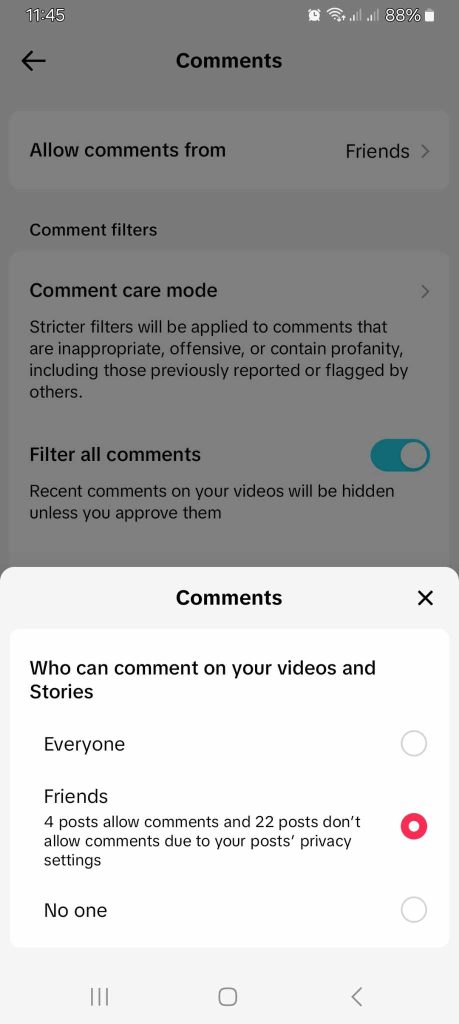
Cách bật bình luận trên TikTok nếu bị hạn chế
Nếu bạn không muốn cho phép bình luận trên video của mình thì sao? Bạn có thể bật hoặc tắt bình luận cho từng bài đăng, trước khi đăng bài mới hoặc bài đăng cũ. Sau đây là cách bật bình luận trên TikTok nếu trước đây bạn đã hạn chế bình luận:
- Đi tới video bạn muốn cập nhật.
- Chạm vào ba dấu chấm ở góc dưới bên phải.
- Vuốt sang trái, sau đó chạm vào Cài đặt quyền riêng tư .
- Nhấn vào nút chuyển đổi bên cạnh Cho phép bình luận để bật tính năng này.
- Bạn cũng có thể phải cập nhật Ai có thể xem video này nếu bạn giới hạn đối tượng xem video.
Cách lọc bình luận trên TikTok
Có bốn loại bộ lọc bình luận trên TikTok . Chúng ta hãy xem xét từng cái một:
- Chế độ chăm sóc bình luận . Chế độ này áp dụng biện pháp bảo vệ chống bắt nạt mạnh mẽ hơn cho bài đăng của bạn dựa trên các bình luận bị gắn cờ/báo cáo. TikTok cũng sẽ lọc các bình luận không phù hợp, xúc phạm hoặc tục tĩu.
- Lọc tất cả bình luận . Khi bạn bật tính năng này, tất cả bình luận gần đây sẽ cần được bạn chấp thuận trước khi hiển thị cho mọi người.
- Lọc các loại bình luận đã chọn . Bạn có thể chọn kiểm soát ít hơn hoặc nhiều hơn đối với một số loại bình luận nhất định. Những loại bình luận này bao gồm bình luận không phù hợp hoặc phản cảm, ngôn từ tục tĩu và chửi thề, cũng như quảng cáo và thư rác.
- Lọc từ khóa . Bạn có thể chỉ định các từ khóa bạn muốn lọc. Tất cả bình luận chứa các từ khóa này sẽ cần được bạn chấp thuận trước khi xuất hiện trong phần bình luận của bài viết.
Sau đây là cách lọc bình luận trên TikTok :
- Vào Hồ sơ của bạn và chạm vào biểu tượng ba dòng / Menu ở góc trên bên phải.
- Chọn Cài đặt và quyền riêng tư .
- Nhấn vào Quyền riêng tư.
- Trong mục Tương tác , chọn Bình luận .
- Trong Bộ lọc bình luận , hãy chọn bộ lọc bạn muốn áp dụng.

Cách ẩn bình luận trên TikTok
Nếu bạn đang thắc mắc làm thế nào để ẩn bình luận trên TikTok , cách duy nhất để thực hiện là lọc tất cả bình luận. TikTok sẽ tự động ẩn tất cả bình luận; chỉ những bình luận bạn chấp thuận mới hiển thị với người xem.
Nếu bạn gặp phải những bình luận mang tính xúc phạm hoặc các bình luận không mong muốn khác trong bài đăng của mình, bạn có thể xóa chúng. Đây là một cách dễ dàng để duy trì bầu không khí tích cực trong phần bình luận của bạn.
- Mở phần bình luận.
- Nhấn vào biểu tượng hai đường thẳng song song với hai vòng tròn ở góc trên bên phải. Chọn Quản lý nhiều bình luận nếu bạn muốn xóa hàng loạt bình luận. Hoặc, bạn có thể nhấn và giữ bất kỳ bình luận nào.
- Chọn bình luận bạn muốn xóa. Sau đó nhấn Xóa .
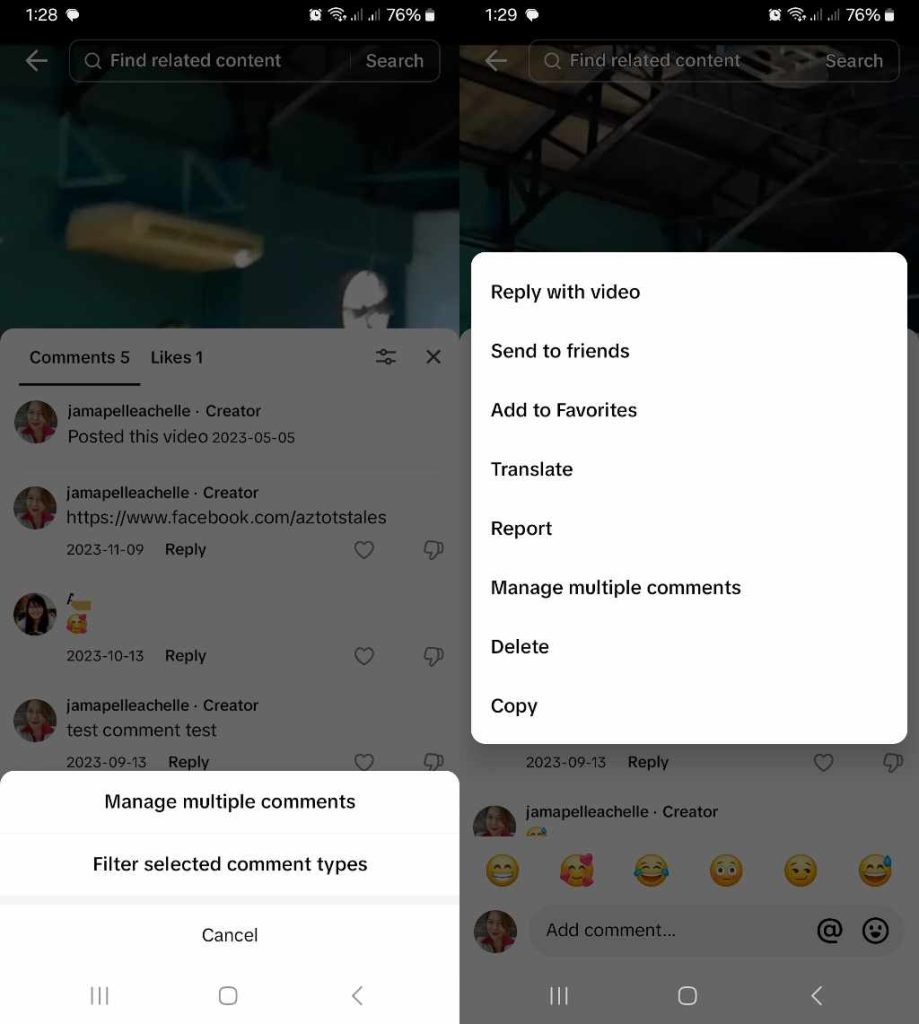
Biết cách hạn chế quyền truy cập bình luận trên TikTok
Khi cộng đồng của bạn trên TikTok Việc quản lý tương tác của người xem có thể trở nên khó khăn hơn. Bạn có thể thực hiện các bước phòng ngừa để kiểm soát tốt hơn phần bình luận của mình. Tìm hiểu tất cả các tùy chọn về cách hạn chế bình luận trên TikTok vì vậy bạn chỉ có thể tập trung sự chú ý vào sự tương tác quan trọng.
Đăng ký gói High Social cũng sẽ đảm bảo bạn chỉ nhận được sự tương tác từ những người xem thực sự quan tâm.
Công nghệ nhắm mục tiêu AI tiên tiến, độc quyền của High Social giúp bạn tinh chỉnh việc nhắm mục tiêu đối tượng. Đảm bảo video của bạn được phân phối đến nguồn cấp dữ liệu của những người xem có khả năng tương tác cao nhất.
Bắt đầu phát triển TikTok của bạn ngay hôm nay !
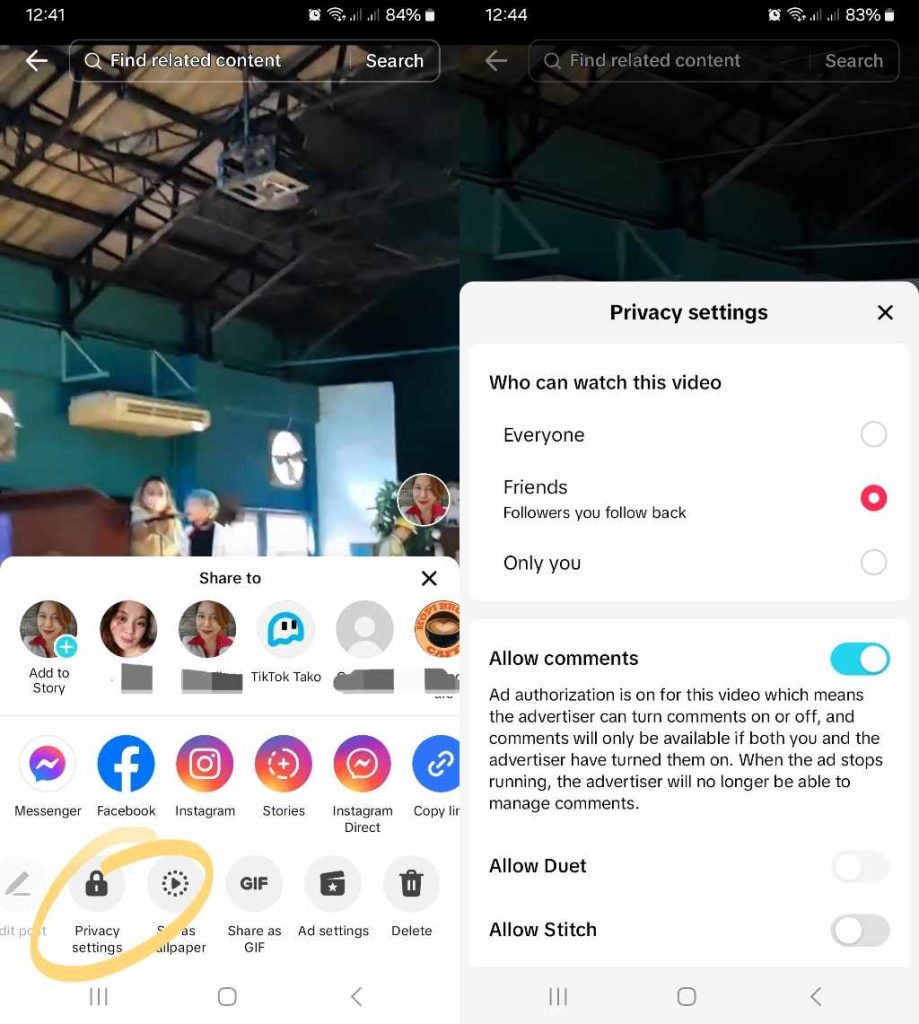
Làm thế nào để hạn chế bình luận trên TikTok : Những câu hỏi thường gặp
Hãy trả lời thêm một số câu hỏi thường gặp về quản lý TikTok bình luận.
Bạn có ba lựa chọn nếu bạn muốn hạn chế một người cụ thể bình luận về bạn TikTok :
1. Chặn người đó. Bạn có thể thực hiện việc này từ phần bình luận hoặc từ trang cá nhân của người dùng.
2. Giới hạn đối tượng người xem video. Chọn Bạn bè cho đối tượng người xem bài đăng của bạn để chỉ những người theo dõi bạn theo dõi lại mới có thể xem và tương tác với video. Bạn cũng có thể tùy chỉnh cài đặt bình luận cho tất cả bài đăng để chỉ bạn bè mới có thể bình luận về video.
3. Đặt tài khoản ở chế độ riêng tư. Với tài khoản riêng tư, bạn có thể phê duyệt những người theo dõi bạn và những người được phép truy cập nội dung của bạn. Nếu người cụ thể bạn muốn hạn chế đã theo dõi bạn khi bạn chuyển đổi, bạn sẽ phải xóa họ theo cách thủ công.
Bình luận được lọc là những bình luận không tự động xuất hiện trong phần bình luận của bạn, tức là chúng cần được bạn chấp thuận. Khi bạn lọc bình luận, TikTok ẩn những bình luận này khỏi những người xem khác và chúng sẽ hiển thị màu xám với bạn.
Điều này có thể có nghĩa là bạn đã thiết lập cài đặt bình luận sao cho chỉ Bạn bè hoặc Không ai có thể bình luận về video và Câu chuyện của bạn. Lưu ý rằng lựa chọn của bạn sẽ tự động áp dụng cho tất cả bài đăng đã bật tính năng bình luận.
Giả sử bạn bật bình luận cho một bài đăng mới và cài đặt bình luận chỉ cho phép Bạn bè. Khi đó, chỉ bạn bè của bạn mới có thể bình luận về bài đăng này.
Hiện tại, không có tùy chọn để sắp xếp TikTok Bình luận. Bình luận sẽ hiển thị theo thứ tự thời gian — với bình luận mới nhất ở trên cùng. Để theo dõi bình luận của người xem, hãy thường xuyên kiểm tra phần bình luận.













